„Apple Watch“ naudotojo vadovas
- Sveiki
- Kas nauja
-
- „Apple Watch“ programos
- Atidarykite programas
- Patikrinkite laiką
- Būsenos piktogramos
- Peržiūrėkite pranešimus ir atsakykite į juos
- Greitai nutildykite pranešimus gestais
- Nutildykite pranešimus ilgesniam laikotarpiui
- Valdiklių peržiūra srityje „Smart Stack“
- Atlikite įprastus veiksmus bakstelėdami du kartus
- Naudokite veiksmo mygtuką
- Teksto įvedimas
-
- Keiskite nustatymus
- Keiskite kalbą ir ekrano padėtį
- Ryškumo ir teksto dydžio koregavimas
- Reguliuokite garsumą ir haptiką
- Pasirinkite įspėjimų garsus ir haptinį atsaką
- Šalinkite, keiskite ir priveržkite laikrodžio dirželį
- Programų tvarkymas
- Peržiūrėkite programų nustatymus ir užimamą vietą
- Atnaujinkite „Apple“ paskyrą
- Bėgiokite dėvėdami „Apple Watch“
-
- Alarms
- Audiobooks
- Blood Oxygen
- Calculator
- Calendar
- Camera Remote
- ECG
- Medications
- Memoji
- Music Recognition
- News
- Now Playing
- Remote
- Shortcuts
- Siren
- Stocks
- Stopwatch
- Tides
- Timers
- Naudokite programą „Tips“
- Translate
- Vitals
- Voice Memos
- Walkie-Talkie
-
- Apie „Apple Wallet“
- „Apple Pay“ nustatymas
- „Apple Pay“ bekontakčio mokėjimo funkcijos naudojimas
- Naudokite „Apple Cash“
- Naudokite „Apple Card“
- Bilietų naudojimas
- Atlygių kortelių naudojimas
- Keliavimas transportu
- Vairuotojo pažymėjimo arba valstijos asmens tapatybės kortelės naudojimas
- Namų, viešbučio kambario ir automobilio raktai
- Vakcinacijos kortelės
- World Clock
-
- Svarbi saugos informacija
- Svarbi priežiūros informacija
- Neįgaliotas „watchOS“ modifikavimas
- Dirželio priežiūros informacija
- FCC atitikties pareiškimas
- „ISED Canada“ atitikties pareiškimas
- Informacija apie ultraplačiajuostį ryšį
- 1 klasės lazerio informacija
- Informacija apie išmetimą ir perdirbimą
- „Apple“ ir aplinka
- Autorių teisės ir prekių ženklai
Naršykite „Apple Watch“ galeriją „Face Gallery“
Programos „Apple Watch“ funkcija „Ciferblatų galerija“ yra lengviausias būdas peržiūrėti visus teikiamus laikrodžio ciferblatus. Radę įdomų ciferblatą galite jį tinkinti, pasirinkti valdiklius ir įtraukti ciferblatą į savo rinkinį – visus šiuos veiksmus galite atlikti galerijoje.
Ciferblatų įtraukimas naudojant „Ciferblatų galerija“
Atidarykite „iPhone“ programą „Apple Watch“.
Bakstelėkite „Ciferblatų galerija“, tada bakstelėkite kategoriją, pvz., „Sveikata ir sportas“, „Nuotraukos“ ar „Duomenų gausa“.
Norėdami peržiūrėti visus laikrodžių ciferblatus, slinkite žemyn, tada bakstelėkite „Peržiūrėti visus ciferblatus“.
Bakstelėkite ciferblatą, tada pasirinkite norimas funkcijas ir valdiklius.
Palieskite „Įtraukti“.
Laikrodžio ciferblatas įtraukiamas į kolekciją ir tampa dabartiniu jūsų „Apple Watch“ ciferblatu.
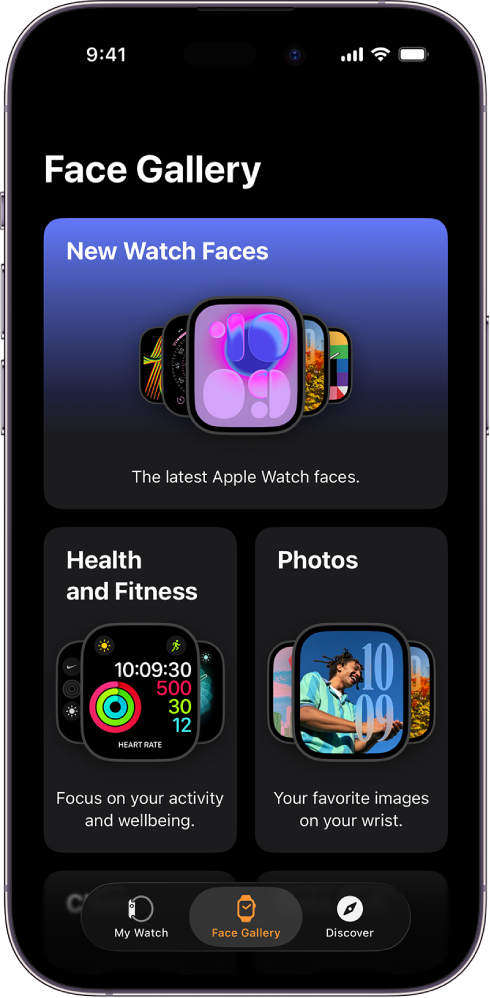
Pasirinkite ciferblato funkcijas
Atidarykite „iPhone“ programą „Apple Watch“.
Bakstelėkite „Ciferblatų galerija“, tada bakstelėkite kategoriją, pvz., „Sveikata ir sportas“, „Nuotraukos“ ar „Duomenų gausa“.
Norėdami peržiūrėti visus laikrodžių ciferblatus, slinkite žemyn, tada bakstelėkite „Peržiūrėti visus ciferblatus“.
Bakstelėkite ciferblatą, tada bakstelėkite funkciją, pvz., spalvą arba stilių.
Renkantis skirtingas parinktis viršuje rodomas ciferblatas pasikeičia, todėl jūs žinosite, ar dizainas jums tinka.
Valdiklių įtraukimas naudojant „Ciferblatų galerija“
Atidarykite „iPhone“ programą „Apple Watch“.
Bakstelėkite „Ciferblatų galerija“, tada bakstelėkite ciferblatą.
Patarimas. Bakstelėkite kolekciją, pvz., „Nauji laikrodžio ciferblatai“ ar „Duomenų gausa“, ir naršykite konkrečią laikrodžio ciferblatų kategoriją.
Bakstelėkite valdiklio padėtį, pvz., „Viršuje kairėje“, „Viršuje dešinėje“ ar „Apačioje“.
Perbraukdami peržiūrėkite valdiklius, kuriuos galima naudoti toje padėtyje, tada palieskite norimą valdiklį.
Jei nuspręsite, kad toje padėtyje valdiklio naudoti nenorite, slinkite į sąrašo viršų ir palieskite „Išjungta“.
Visą kiekvieno laikrodžio ciferblato valdiklių sąrašą galite peržiūrėti temoje „Apple Watch“ ciferblatai ir jų funkcijos.